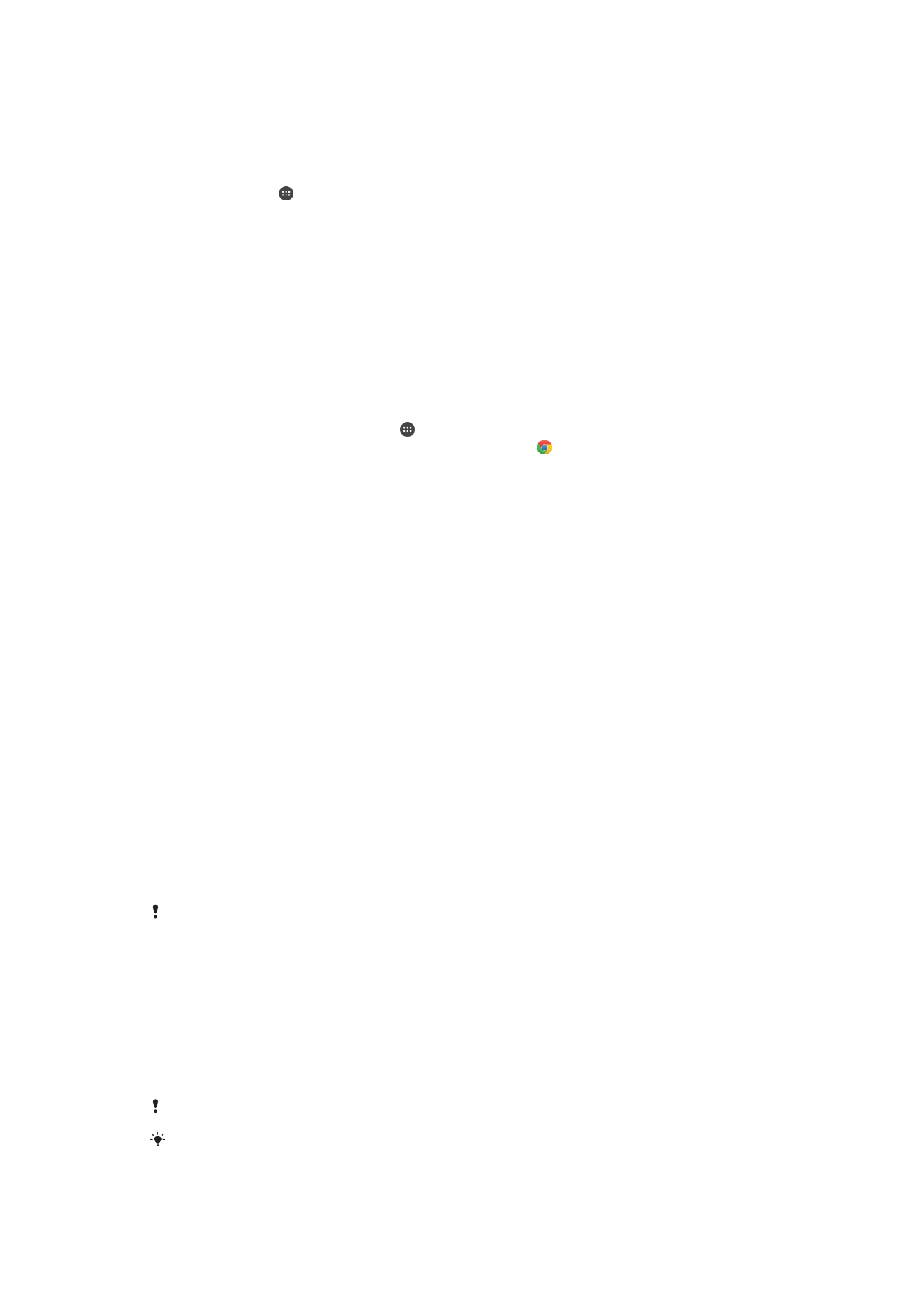
Ασύρματη τεχνολογία Bluetooth®
Χρησιμοποιήστε τη λειτουργία Bluetooth® για να στείλετε αρχεία σε άλλες συσκευές που είναι συμβατές
με την τεχνολογία Bluetooth® ή για να συνδέσετε αξεσουάρ handsfree. Οι συνδέσεις Bluetooth®
λειτουργούν καλύτερα σε εμβέλεια 10 μέτρων (33 ποδιών), όταν δεν μεσολαβούν στερεά αντικείμενα. Σε
ορισμένες περιπτώσεις, πρέπει να αντιστοιχίσετε τη συσκευή σας μη αυτόματα με άλλες συσκευές
Bluetooth®.
Η διαλειτουργικότητα και η συμβατότητα μεταξύ συσκευών Bluetooth® μπορεί να ποικίλλει.
Αν χρησιμοποιείτε μια συσκευή με πολλούς χρήστες, ο κάθε χρήστης μπορεί να αλλάξει τις
ρυθμίσεις Bluetooth® και οι αλλαγές επηρεάζουν όλους τους χρήστες.
140
Το παρόν αποτελεί μια προσαρμοσμένη μορφή αυτής της έκδοσης για το Internet. © Εκτυπώστε μόνο για ιδιωτική χρήση.
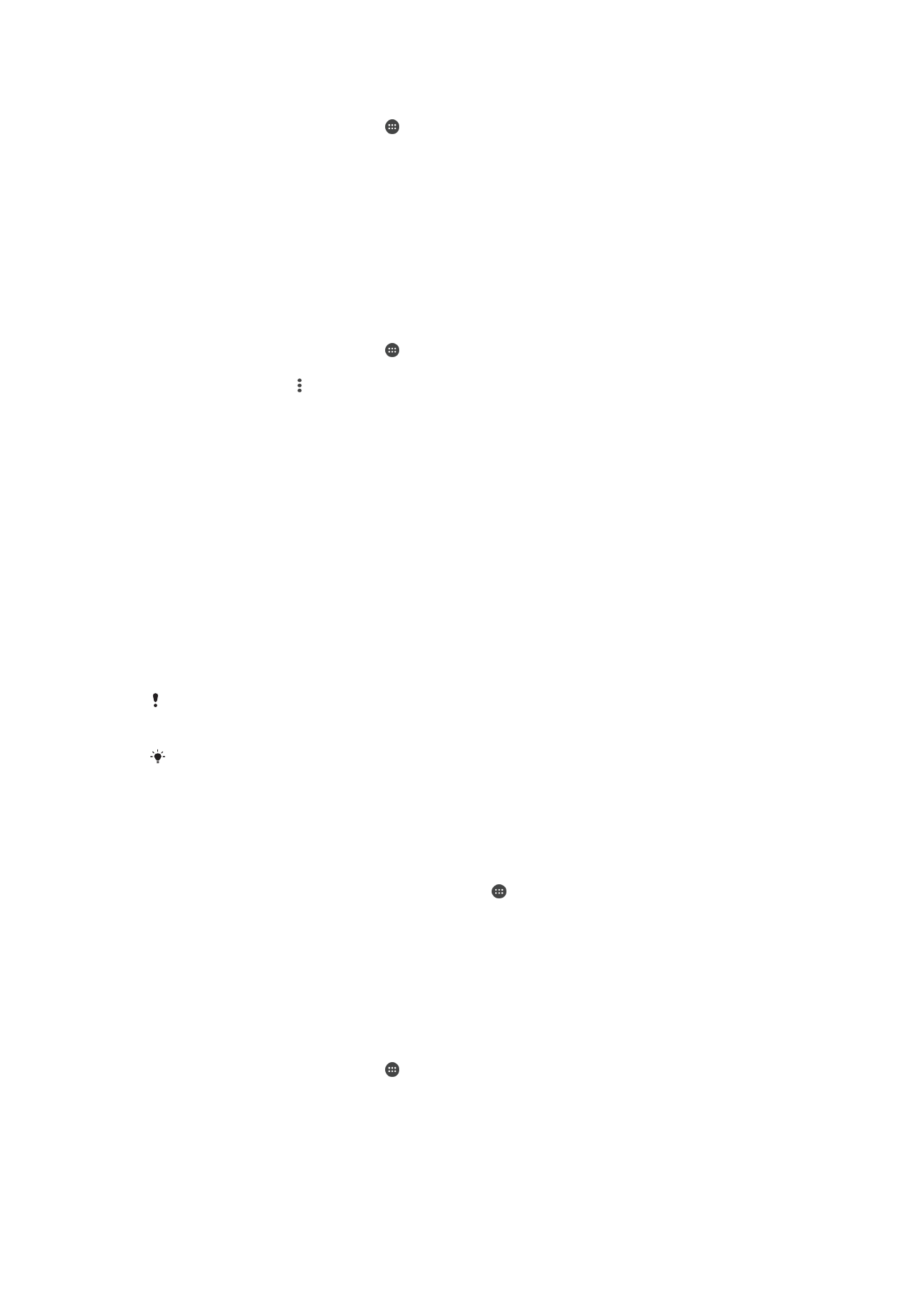
Για να ενεργοποιήσετε ή να απενεργοποιήσετε τη λειτουργία Bluetooth
®
1
Από την Αρχική οθόνη, πατήστε .
2
Βρείτε και πατήστε τις επιλογές Ρυθμίσεις > Bluetooth.
3
Πατήστε το ρυθμιστικό Bluetooth, για να ενεργοποιήσετε ή να απενεργοποιήσετε τη
λειτουργία.
Ορισμός ονόματος για τη συσκευή σας
Μπορείτε να δώσετε ένα όνομα στη συσκευή σας. Αυτό το όνομα εμφανίζεται σε άλλες συσκευές αφού
ενεργοποιήσετε τη λειτουργία Bluetooth
®
και ρυθμίσετε τη συσκευή σας ως ορατή.
Για να δώσετε όνομα στη συσκευή σας
1
Βεβαιωθείτε ότι έχει ενεργοποιηθεί η λειτουργία Bluetooth
®
.
2
Από την Αρχική οθόνη, πατήστε .
3
Βρείτε και πατήστε τις επιλογές Ρυθμίσεις > Bluetooth.
4
Πατήστε τις επιλογές > Μετονομασία αυτής της συσκευής.
5
Εισαγάγετε ένα όνομα για τη συσκευή σας.
6
Πατήστε ΜΕΤΟΝΟΜΑΣΙΑ.
Αντιστοίχιση με άλλη συσκευή Bluetooth
®
Όταν αντιστοιχίζετε τη συσκευή σας με μια άλλη συσκευή, μπορείτε, για παράδειγμα, να συνδέσετε τη
συσκευή σας με ένα ακουστικό με μικρόφωνο Bluetooth
®
ή ένα κιτ αυτοκινήτου Bluetooth
®
και να
χρησιμοποιήσετε αυτές τις συσκευές για κοινή χρήση μουσικής.
Μόλις αντιστοιχίσετε τη συσκευή με μια άλλη συσκευή Bluetooth
®
, αυτή η αντιστοίχιση αποθηκεύεται
στη μνήμη της συσκευής σας. Όταν αντιστοιχίζετε τη συσκευή σας με μια συσκευή Bluetooth
®
για
πρώτη φορά, ίσως χρειαστεί να εισάγετε έναν κωδικό πρόσβασης. Η συσκευή σας θα δοκιμάσει
αυτόματα τον γενικό κωδικό 0000. Αν δεν λειτουργεί, ανατρέξτε στον οδηγό χρήστη της συσκευής
Bluetooth
®
για να βρείτε τον κωδικό πρόσβασης της συσκευής. Δεν χρειάζεται να εισάγετε ξανά τον
κωδικό την επόμενη φορά που θα συνδεθείτε με μια συσκευή Bluetooth
®
που έχετε αντιστοιχίσει ξανά
στο παρελθόν.
Ορισμένες συσκευές Bluetooth
®
, όπως για παράδειγμα τα περισσότερα ακουστικά με
μικρόφωνο Bluetooth
®
, απαιτούν και αντιστοίχιση και σύνδεση με την άλλη συσκευή.
Μπορείτε να αντιστοιχίσετε τη συσκευή σας με πολλές συσκευές Bluetooth
®
, αλλά μπορείτε να
συνδέεστε με ένα μόνο προφίλ Bluetooth
®
ταυτόχρονα.
Για να αντιστοιχίσετε τη συσκευή σας με άλλη συσκευή Bluetooth
®
1
Βεβαιωθείτε ότι στη συσκευή με την οποία θέλετε να κάνετε αντιστοίχιση έχει ενεργοποιηθεί η
λειτουργία Bluetooth
®
και είναι ορατή σε άλλες συσκευές Bluetooth
®
.
2
Από την Αρχική οθόνη της συσκευής σας, πατήστε .
3
Βρείτε και πατήστε τις επιλογές Ρυθμίσεις > Bluetooth.
4
Πατήστε το ρυθμιστικό Bluetooth για να ενεργοποιήσετε τη λειτουργία. Εμφανίζεται μια λίστα
με τις διαθέσιμες συσκευές Bluetooth
®
.
5
Πατήστε τη συσκευή Bluetooth
®
που θέλετε να αντιστοιχίσετε με τη συσκευή σας.
6
Εισαγάγετε έναν κωδικό πρόσβασης, αν απαιτείται, ή επιβεβαιώστε τον ίδιο κωδικό πρόσβασης
και στις δύο συσκευές.
Για να συνδέσετε τη συσκευή σας με μια άλλη συσκευή Bluetooth
®
1
Από την Αρχική οθόνη, πατήστε .
2
Βρείτε και πατήστε τις επιλογές Ρυθμίσεις > Bluetooth.
3
Πατήστε τη συσκευή Bluetooth
®
με την οποία θέλετε να συνδεθείτε.
141
Το παρόν αποτελεί μια προσαρμοσμένη μορφή αυτής της έκδοσης για το Internet. © Εκτυπώστε μόνο για ιδιωτική χρήση.
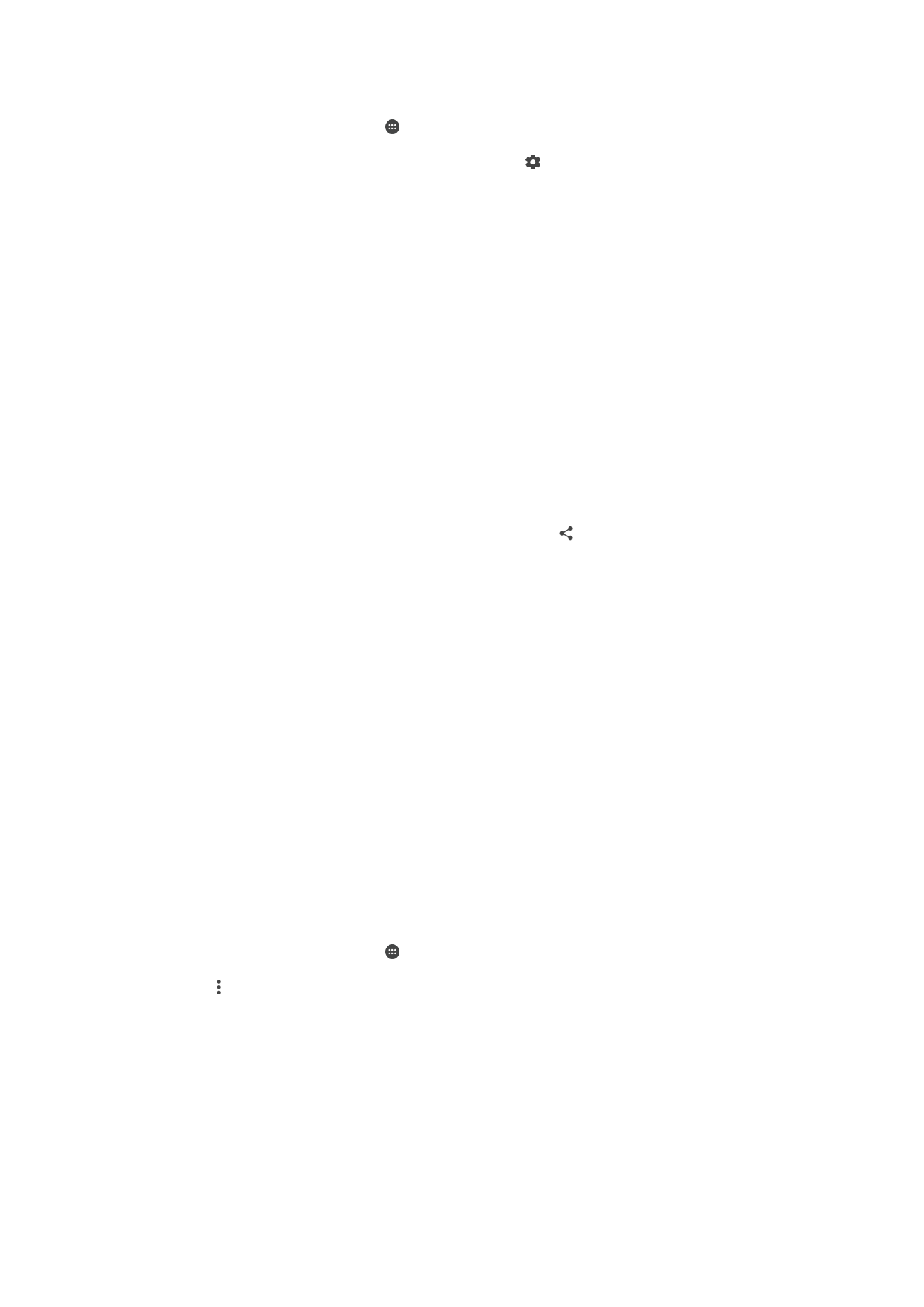
Για να καταργήσετε την αντιστοίχιση με μια συσκευή Bluetooth
®
1
Από την Αρχική οθόνη, πατήστε .
2
Βρείτε και πατήστε τις επιλογές Ρυθμίσεις > Bluetooth.
3
Στην ενότητα Αντιστοιχισμένες συσκευές, πατήστε το που βρίσκεται δίπλα από το
όνομα της συσκευής της οποίας την αντιστοίχιση θέλετε να καταργήσετε.
4
Πατήστε ΚΑΤΑΡΓΗΣΗ ΑΠΟΜΝΗΜΟΝΕΥΣΗΣ.
Αποστολή και λήψη στοιχείων με χρήση της τεχνολογίας Bluetooth
®
Χρησιμοποιήστε την τεχνολογία Bluetooth
®
για κοινή χρήση στοιχείων με άλλες συσκευές που είναι
συμβατές με την τεχνολογία Bluetooth
®
, όπως τηλέφωνα ή υπολογιστές. Μπορείτε να στείλετε και να
λάβετε τα εξής είδη στοιχείων:
•
Φωτογραφίες και βίντεο
•
Μουσική και άλλα αρχεία ήχου
•
Ιστοσελίδες
Για να στείλετε στοιχεία μέσω Bluetooth
®
1
Συσκευή λήψης: Βεβαιωθείτε ότι η λειτουργία Bluetooth
®
είναι ενεργοποιημένη και ότι η
συσκευή είναι ορατή σε άλλες συσκευές Bluetooth
®
.
2
Συσκευή αποστολής: Ανοίξτε την εφαρμογή, η οποία περιέχει το αντικείμενο που θέλετε να
στείλετε, και μεταβείτε με κύλιση στο αντικείμενο.
3
Ανάλογα με την εφαρμογή και το στοιχείο που θέλετε να στείλετε, μπορεί να χρειαστεί π.χ. να
αγγίξετε παρατεταμένα το στοιχείο, να το ανοίξετε και να πιέσετε το
4
Επιλέξτε Bluetooth.
5
Ενεργοποιήστε τη λειτουργία Bluetooth
®
, αν σας ζητηθεί.
6
Πατήστε το όνομα της συσκευής λήψης.
7
Συσκευή λήψης: Αν σας ζητηθεί, αποδεχθείτε τη σύνδεση.
8
Συσκευή αποστολής: Αν σας ζητηθεί, επιβεβαιώστε τη μεταφορά στη συσκευή λήψης.
9
Συσκευή λήψης: Αποδεχθείτε το εισερχόμενο στοιχείο.
Για να λάβετε στοιχεία μέσω Bluetooth
®
1
Βεβαιωθείτε ότι είναι ενεργοποιημένη η λειτουργία Bluetooth
®
και ότι είναι ορατή στις άλλες
συσκευές Bluetooth
®
.
2
Η συσκευή αποστολής ξεκινάει τώρα την αποστολή δεδομένων προς τη συσκευή σας.
3
Αν σας ζητηθεί, εισαγάγετε τον ίδιο κωδικό πρόσβασης και στις δύο συσκευές ή επιβεβαιώστε
τον προτεινόμενο κωδικό πρόσβασης.
4
Όταν ειδοποιηθείτε για ένα εισερχόμενο αρχείο στη συσκευή σας, σύρετε τη γραμμή
κατάστασης προς τα κάτω και πατήστε την ειδοποίηση για να αποδεχθείτε τη μεταφορά αρχείου.
5
Πατήστε Αποδοχή για να ξεκινήσει η μεταφορά αρχείου.
6
Για να προβάλετε την πρόοδο της μεταφοράς, σύρετε τη γραμμή κατάστασης προς τα κάτω.
7
Για να ανοίξετε ένα στοιχείο που λάβατε, σύρετε τη γραμμή κατάστασης προς τα κάτω και
πατήστε τη σχετική ειδοποίηση.
Για να δείτε αρχεία που λάβατε μέσω Bluetooth®
1
Από την Αρχική οθόνη, πατήστε .
2
Βρείτε και πατήστε τις επιλογές Ρυθμίσεις > Bluetooth.
3
Πιέστε και επιλέξτε Εμφάνιση εισερχ. αρχείων.
142
Το παρόν αποτελεί μια προσαρμοσμένη μορφή αυτής της έκδοσης για το Internet. © Εκτυπώστε μόνο για ιδιωτική χρήση.